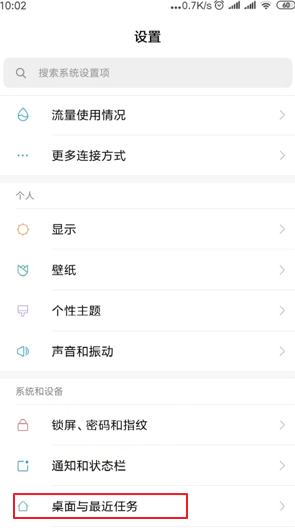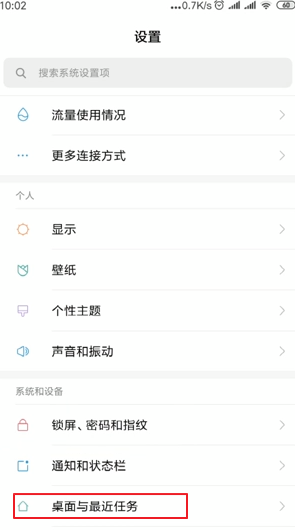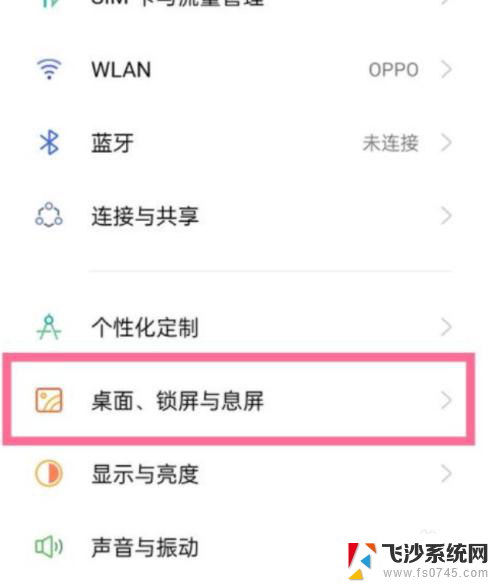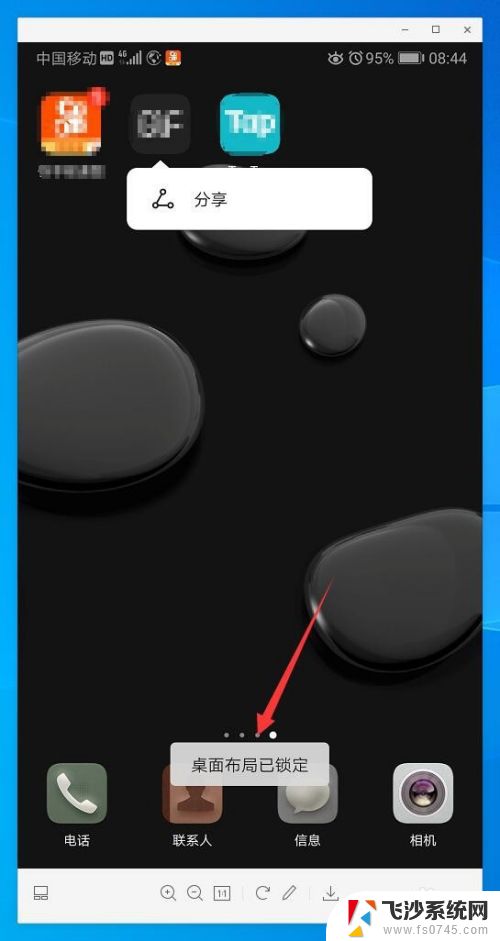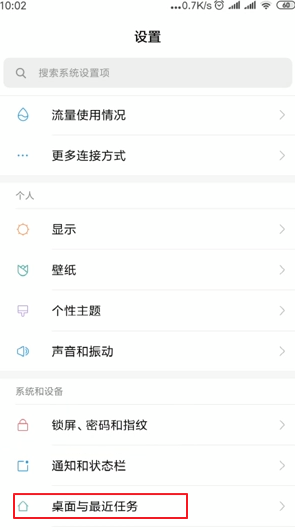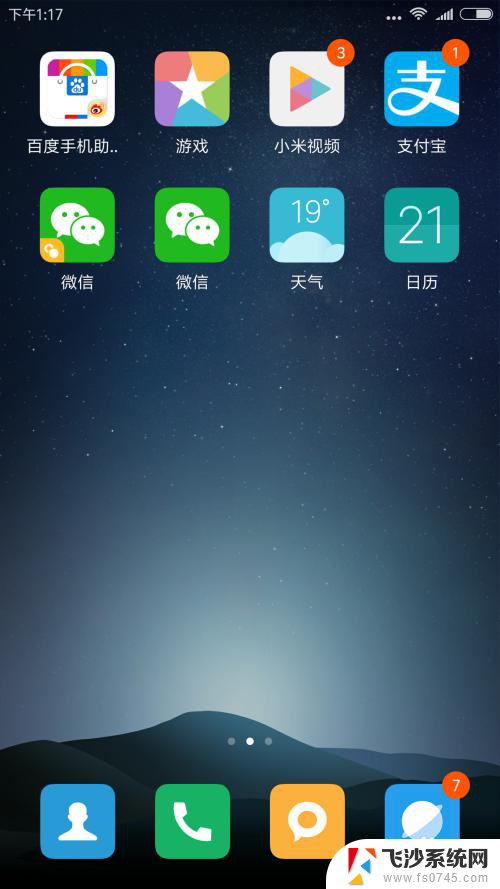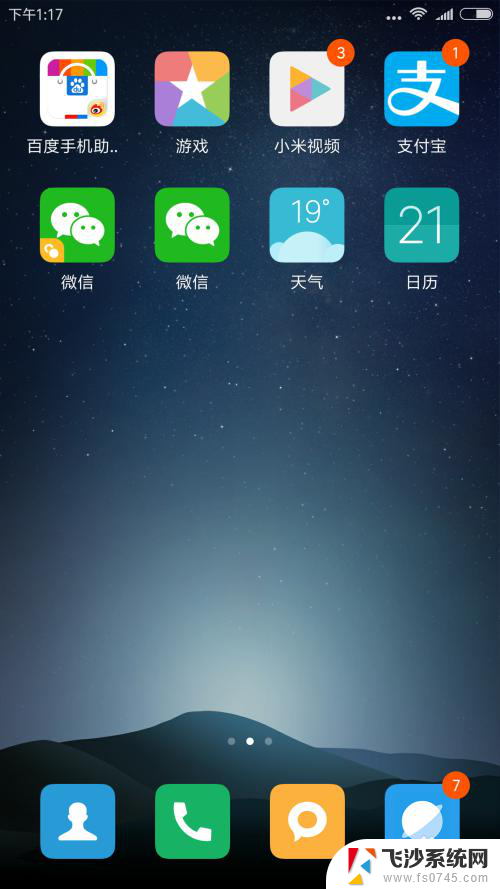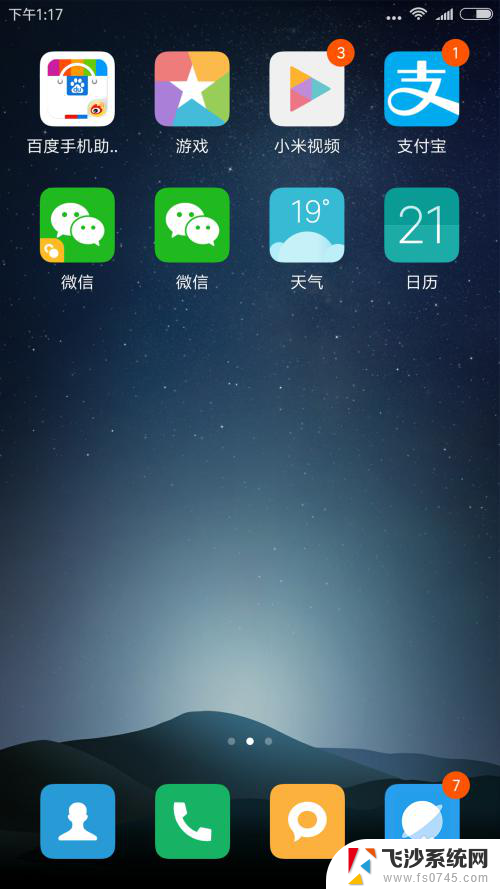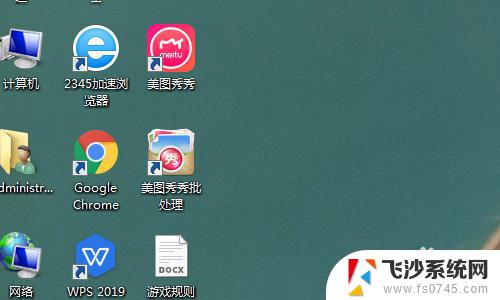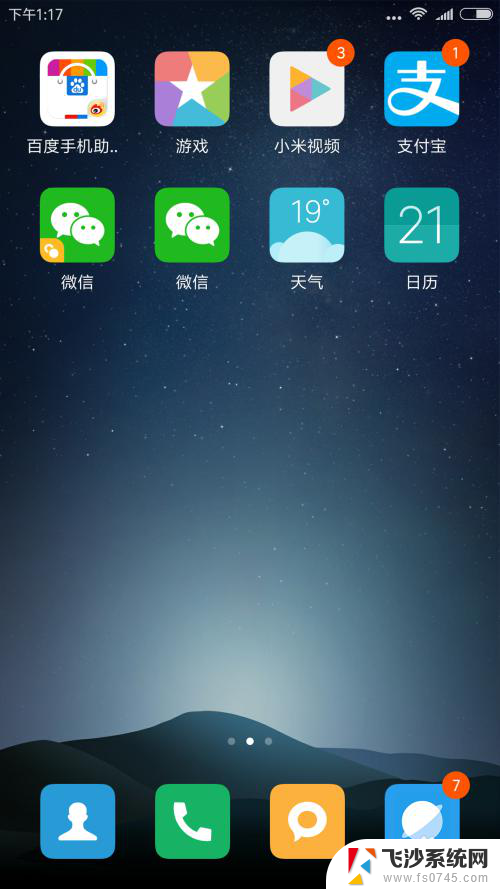手机桌面怎么解除锁定 手机桌面布局锁定解除方法
更新时间:2024-03-10 11:07:47作者:xtliu
手机桌面锁定是一种常见的功能,它可以帮助我们防止意外操作或未经授权的访问,有时我们可能会遇到一些情况,需要解除手机桌面的锁定。如何解除手机桌面的锁定呢?在本文中我们将探讨一些解除手机桌面锁定的方法和技巧,帮助您轻松应对这一问题。无论是忘记了密码、遇到了系统故障还是想要更改锁定方式,我们都将为您提供一些简单有效的解锁方法,让您的手机桌面恢复正常使用。
操作方法:
1打开“设置”,向下滑动屏幕。在“系统和设置”菜单栏中找到“桌面与最近任务”选项,点击进入。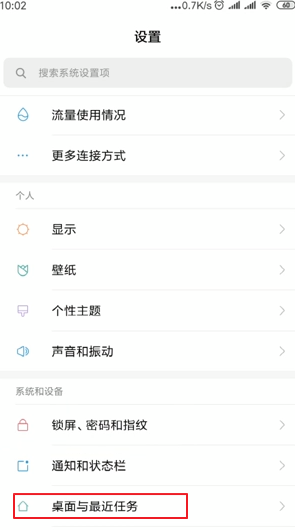 2在“桌面布局”菜单栏中找到“锁定桌面布局”,关闭“锁定桌面布局”的开关即可解除桌面锁定。
2在“桌面布局”菜单栏中找到“锁定桌面布局”,关闭“锁定桌面布局”的开关即可解除桌面锁定。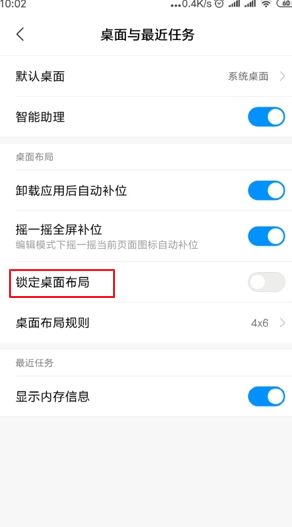 3返回到手机桌面,再次拖动应用程序,可以随意更改桌面布局。
3返回到手机桌面,再次拖动应用程序,可以随意更改桌面布局。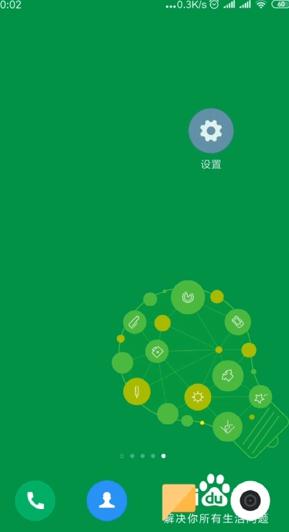 4如果打开“锁定桌面布局”的开关,桌面即可锁定。
4如果打开“锁定桌面布局”的开关,桌面即可锁定。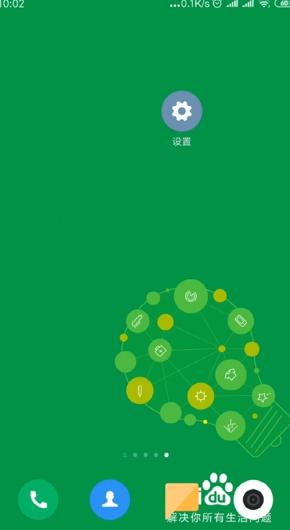 5总结如下。
5总结如下。
以上是手机桌面解锁的所有步骤,如果您遇到相同的问题,可以参考本文中介绍的方法进行修复,希望对大家有所帮助。